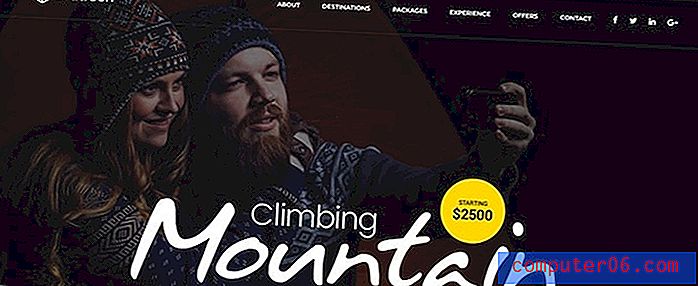Kā iespējot Spotlight meklēšanu, lai iPhone ierīcēs atrastu lietotnes
Pilnīgi iespējams, ka pēc dažām īpašumtiesību nedēļām jūsu iPhone būs instalētas desmitiem lietotņu, kas patiešām var padarīt noderīgu zināt, kā iespējot Spotlight meklēšanu lietotņu atrašanai jūsu iPhone, ja rodas grūtības atrast konkrētu lietotni jūsu ierīcē.
Jūsu iPhone jūsu ikonas ievietos pirmajā pieejamā vietā, kuru tas atrod pēc lietotnes instalēšanas. Tas ir viens no iemesliem, kāpēc arī mācīšanās, kā kārtot lietotnes ierīcē, var būt noderīga. Bet, sakārtojot savas lietotnes, iecienītās lietotnes var noņemt no galvenā sākuma ekrāna, kā rezultātā jūs varētu vēlēties izvairīties. Tātad, uzziniet, kā jūs varat izmantot Spotlight meklēšanas funkciju savā iPhone, lai ātri atrastu un palaistu konkrētu lietotni, lieki netērējot laiku, lai to atrastu manuāli.
Iespējot Spotlight meklēšanu, lai atrastu lietotnes iPhone 5
Šīs apmācības darbības tika veiktas iPhone 5, kurā darbojas iOS 7, taču šīs darbības var veikt arī visās citās iPhone ierīcēs, kurās darbojas iOS 7 operētājsistēma.
Varat arī izvēlēties pievienot citas atrašanās vietas Spotlight meklēšanai, atlasot šīs atrašanās vietas arī Spotlight meklēšanas izvēlnē.
1. darbība: pieskarieties ikonai Iestatījumi .

2. solis: ritiniet uz leju un atlasiet opciju Vispārīgi .
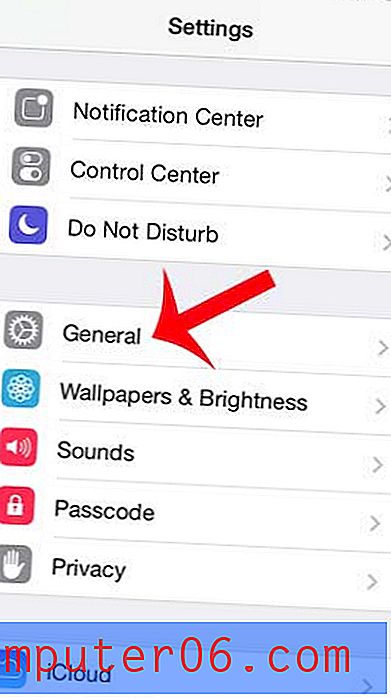
3. solis: atlasiet iespēju Spotlight Search .
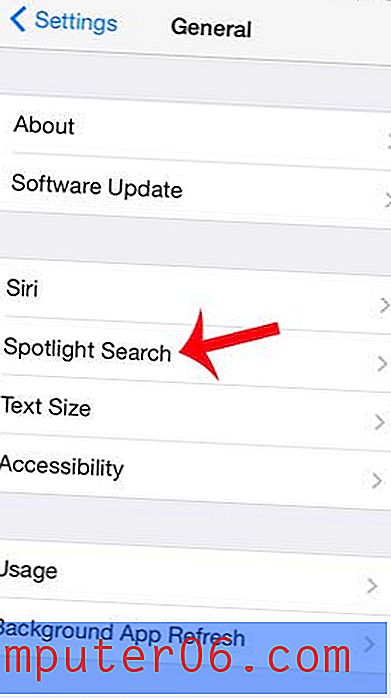
4. solis: pieskarieties opcijai Lietojumprogrammas . Pa kreisi no tā tiks novietota zila atzīme, kas ļauj zināt, ka instalētās lietojumprogrammas ir pievienotas Spotlight meklēšanai.
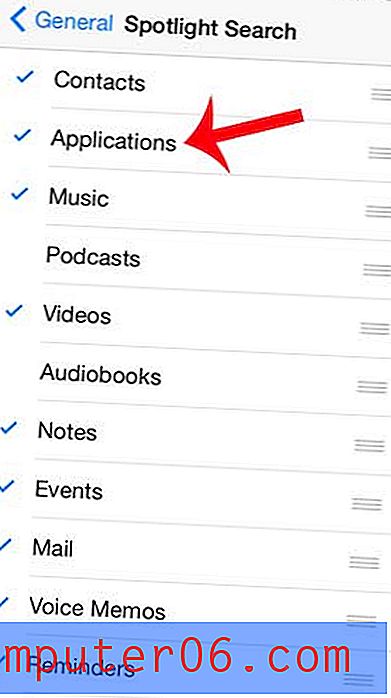
Pēc tam varat novilkt sākuma ekrānu, lai atvērtu Spotlight meklēšanu . Vienkārši ierakstiet tās lietotnes nosaukumu, kuru vēlaties atvērt, un meklēšanas rezultātos pieskarieties šai lietotnei, lai to atvērtu.
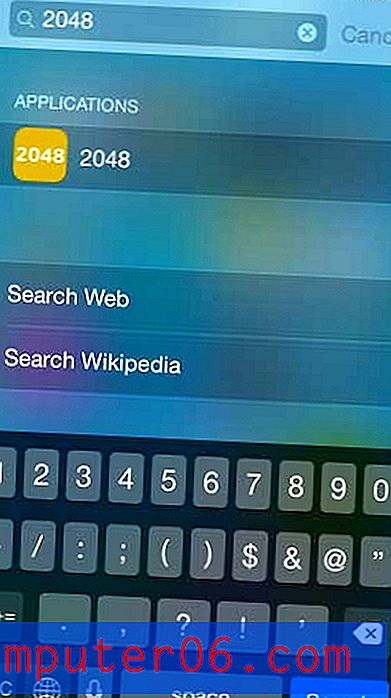
Vai jūs mēģināt lejupielādēt lietotni savā iPhone, taču to nevarat atrast nevienā no App Store sarakstiem? Uzziniet, kā iPhone lietotnē App Store meklēt lietotni, lai jūs varētu to instalēt un sākt lietot.